1.资源介绍
简介:智能道路裂缝检测与分析系统在基础设施维护和安全监测方面起着非常重要的作用。道路裂缝是道路衰老和破坏的早期迹象,若不及时发现和修复,可能会导致道路结构的进一步恶化,甚至引发安全事故。本文基于YOLOv8深度学习框架,通过4029张图片,训练了一个进行道路裂缝的目标分割模型,能够高效地准确识别并分割道路中的裂缝区域,然后对分割区域进行分析,从而准确计算裂缝的最大最小宽度及其对应的具体位置。最终基于此模型开发了一款带UI界面的智能道路裂缝检测与分析系统,可用于实时检测与分析场景中的道路裂缝区域,可以更加方便的进行功能展示。该系统是基于python与PyQT5开发的,支持图片、批量图片、视频以及摄像头进行目标检测分割,并保存分割结果。并提供了完整的Python代码和使用教程。
付费完成后面包多网站会在本页面下方自动解锁资源下载链接,滑动页面到下方就能看到了,点击下载即可。
该软件的功能及代码详细介绍见本人在CSDN上分享的博文:【基于YOLOv8深度学习的智能道路裂缝检测与分析系统】
资源详情如下:
本资源包括环境配置说明文档及环境配置视频、完整的python源码、UI界面源码文件、数据集、训练代码、测试文件,训练好的结果文件等。
注:1.环境配置有什么问题可以直接问我。
2.界面文字和图片都可以随意修改,说明文档都有修改方法。
【pycharm打开项目界面如下】
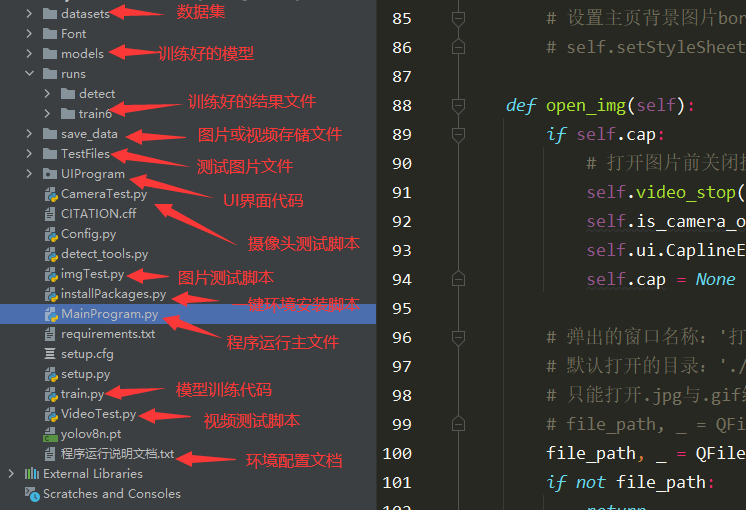
注意:该代码基于Python3.9+pyqt5开发,运行界面的主程序为MainProgram.py,其他测试脚本说明见上图。为确保程序顺利运行,请按照程序运行说明文档txt配置软件运行所需环境。
软件初始界面如下图所示:

检测结果界面如下:

检测结果说明:
裂缝最大与最小宽度的单位为像素px;
裂缝最大与最小宽度的位置表示其对应最大与最小宽度处的裂缝中心点位置。

一、软件核心功能介绍及效果演示
软件主要功能
**1. 可进行道路裂缝的检测与分割;
- 可对
每条裂缝进行分析,并且显示每条裂缝的最大与最小宽度及其位置,以像素点为单位;【注对于分叉的裂缝,宽度及位置数值可能不准确】 - 支持
图片、图片批量、视频及摄像头进行检测分割; - 可显示
总分割面积占比以及单个目标的分割面积占比; - 界面可实时显示
目标位置、分割结果、分割面积占比、裂缝最大最小宽度及位置、置信度、用时等信息; - 结果保存:支持
图片、视频及摄像头的分割及分析结果保存;**
界面参数设置说明

置信度阈值:也就是目标检测时的conf参数,只有检测出的目标置信度大于该值,结果才会显示;交并比阈值:也就是目标检测时的iou参数,只有目标检测框的交并比大于该值,结果才会显示;窗口1:显示分割结果:表示是否在检测图片中显示分割结果,默认勾选;窗口1:显示检测框与标签:表示是否在检测图片中显示检测框与标签,默认勾选;窗口2:显示Mask或者显示原始分割图片:表示在窗口2中显示分割的Mask或者原始图片分割内容;窗口2:显示分析结果:表示是否在窗口2中显示裂缝的最大最小宽度数值及具体位置
IoU:全称为Intersection over
Union,表示交并比。在目标检测中,它用于衡量模型生成的候选框与原标记框之间的重叠程度。IoU值越大,表示两个框之间的相似性越高。通常,当IoU值大于0.5时,认为可以检测到目标物体。这个指标常用于评估模型在特定数据集上的检测准确度。
显示Mask或者显示原始分割图片,及显示分析结果选项的功能效果如下:

(1)图片检测演示
1.点击打开图片按钮,选择需要检测的图片,或者点击打开文件夹按钮,选择需要批量检测图片所在的文件夹,操作演示如下:
2.点击目标下拉框后,可以选定指定目标的结果信息进行显示。
3. 点击保存按钮,会对图片检测结果进行保存,存储路径为:save_data目录下。
4.点击表格中的指定行,界面会显示该行表格所写的信息内容。
注:右侧目标位置默认显示置信度最大一个目标位置,可用下拉框进行信息切换。所有检测结果均在表格中显示。
单个图片检测操作如下:

批量图片检测操作如下:

点击保存按钮,会对图片的检测结果进行保存,共会保存3种类型结果,分别是:检测分割结果标识图片、分割的Mask图片以及原图分割后的图片。存储在save_data目录下,保存结果如下:

(2)视频检测演示
1.点击打开视频图标,打开选择需要检测的视频,就会自动显示检测结果。再次点击该按钮,会关闭视频。
2.点击保存按钮,会对视频检测结果进行保存,同样会保存3种类型结果,分别是:检测分割结果标识视频、分割Mask视频以及原视频分割后的视频,存储路径为:save_data目录下。
视频检测演示:

视频保存演示:

视频检测保存结果如下:

(3)摄像头检测演示
1.点击打开摄像头按钮,可以打开摄像头,可以实时进行检测,再次点击该按钮,可关闭摄像头;
2.点击保存按钮,可以进行摄像头实时图像的检测结果保存。
摄像头检测演示:

摄像头保存演示:

摄像头检测保存结果如下:

(4)检测结果保存
点击保存按钮后,会将当前选择的图片【含批量图片】、视频或者摄像头的分割结果进行保存。结果会存储在save_data目录下,保存内容如下:

注意事项:
(1) 注意:虚拟产品一经售出概不退款!
(2) 本套系统已经经过本人长时间的调试修改,只需按照要求配置好运行环境,都可以完美运行,环境配置有什么问题直接问我。
(3) 版权所有,未经许可禁止转载及用于商业化用途;
(4) 该代码基于Python3.9+pyqt5开发,程序运行的主程序为MainProgram.py。为确保程序顺利运行,请按照程序运行说明文档txt配置软件运行所需环境。